- Kleine Probleme wie Outlook, das keine Verbindung zu Gmail herstellen kann, wirken sich häufig auf Ihren Arbeitsablauf aus.
- Im Folgenden finden Sie eine einfache Lösung, die andere Benutzer in einer ähnlichen Situation angewendet haben, um diesen Outlook-Fehler endgültig zu beheben.
- Um weitere nützliche Anleitungen wie diese zu sehen, besuchen Sie bitte unsere Gmail-Bereich auch.
- Sie können einen anderen E-Mail-Client verwenden oder bei Ihrem aktuellen bleiben und diesen mit einem Lesezeichen versehen Outlook-Fehlerbehebungs-Hub zum weiteren Nachschlagen.
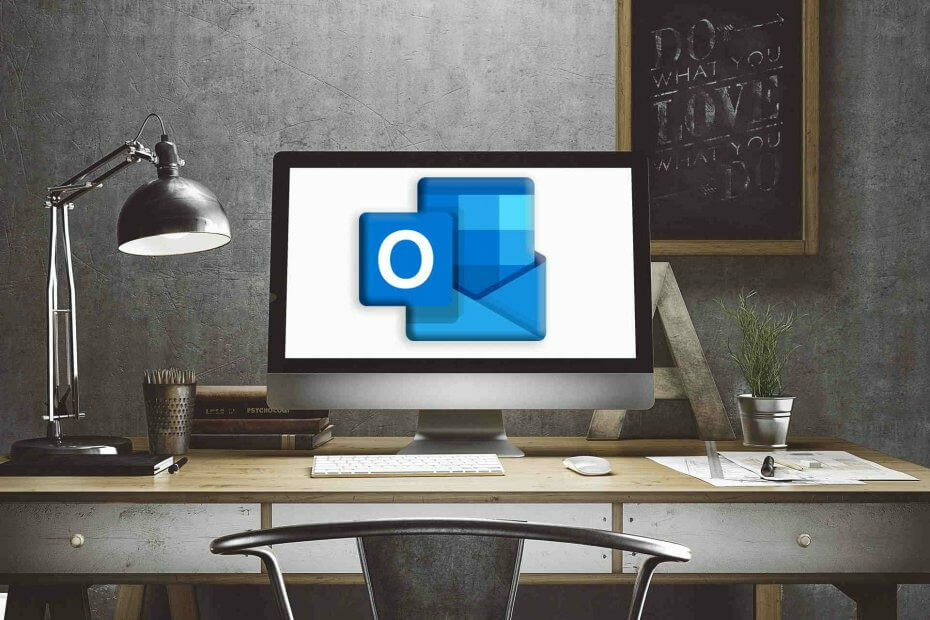
Diese Software repariert häufige Computerfehler, schützt Sie vor Dateiverlust, Malware, Hardwarefehlern und optimiert Ihren PC für maximale Leistung. Beheben Sie PC-Probleme und entfernen Sie Viren jetzt in 3 einfachen Schritten:
- Laden Sie das Restoro PC-Reparatur-Tool herunter das kommt mit patentierten Technologien (Patent verfügbar Hier).
- Klicken Scan starten um Windows-Probleme zu finden, die PC-Probleme verursachen könnten.
- Klicken Repariere alles um Probleme zu beheben, die die Sicherheit und Leistung Ihres Computers beeinträchtigen
- Restoro wurde heruntergeladen von 0 Leser in diesem Monat.
Wenn Sie alle Ihre E-Mails zur Verfügung haben, können Sie Zeit sparen und besser organisieren Sie Ihre täglichen Aufgaben.
Also, wann Ausblick Ihr Gmail-Konto kann nicht synchronisiert werden, Sie brauchen um die Gründe herauszufinden, warum diese beiden Mail-Clients nicht miteinander kommunizieren können.
Es kann einige Zeit dauern, die richtige Lösung selbst zu finden, was nicht wirklich ideal ist, insbesondere wenn Sie etwas Besseres zu tun haben.
Aber dafür sind wir hier. Daher werden wir in den folgenden Richtlinien versuchen, den einfachsten Weg zu skizzieren, wie Sie das Outlook-Problem beheben können, mit dem keine Verbindung hergestellt werden kann Google Mail.
Wir beziehen uns insbesondere auf die Situation, wenn der E-Mail-Client immer wieder nach einem fragt Passwort wenn Sie versuchen, auf ein neues Gmail-Konto zuzugreifen oder ein neues hinzuzufügen.
Wenn Sie derzeit Schwierigkeiten haben, ähnliche Probleme zu lösen, teilen wir Ihnen einige andere bestätigte Fehlerbehebungen mit:
- Outlook kann keine Verbindung zum Gmail-IMAP-Server herstellen – Benutzer beschweren sich darüber, dass sie immer wieder eine Meldung erhalten, dass sie sich nicht am IMAP-Server anmelden können. Wenn das auch Ihr Problem ist, gehen Sie zu Weniger sicherer App-Zugriff in den Gmail-Sicherheitseinstellungen und schalten Sie es ein Auf.
- Outlook 2016 verbindet sich nicht mit Gmail – Selbst wenn Sie die richtige Einrichtung durchführen, um zu Gmail zu gelangen, bedeutet dies nicht, dass Ihnen dieser Fehler fremd ist. Wenden Sie die obigen Schritte an, um zu sehen, ob sie helfen.
Was tun, wenn Outlook 2016/2013 keine Verbindung zu Gmail herstellt?
1. Probieren Sie einen zuverlässigeren E-Mail-Client aus

Wie Sie es gewohnt sind, stehen wir Ihnen mit nützlichen Tipps zur Seite. Wenn Ihnen jedoch die Zeit fehlt, den Fehler zu beheben, zögern Sie nicht, einen anderen E-Mail-Client auszuprobieren.
Führen Sie einen Systemscan durch, um potenzielle Fehler zu entdecken

Wiederherstellen herunterladen
PC-Reparatur-Tool

Klicken Scan starten um Windows-Probleme zu finden.

Klicken Repariere alles um Probleme mit patentierten Technologien zu beheben.
Führen Sie einen PC-Scan mit dem Restoro Repair Tool aus, um Fehler zu finden, die Sicherheitsprobleme und Verlangsamungen verursachen. Nachdem der Scan abgeschlossen ist, ersetzt der Reparaturvorgang beschädigte Dateien durch neue Windows-Dateien und -Komponenten.
Wir sprechen nicht über eine zufällige Auswahl. Im Gegenteil, Sie sollten herunterladen Mailbird – Gewinner der beliebtesten Mail-Alternative 2020.
Mailbird ist eine großartige Option für alle, die einen leistungsstarken E-Mail-Client suchen, mit dem sie alles verwalten können E-Mails von mehreren Konten in nur einem Posteingang – und es stehen mehrere einzigartige Layouts zur Auswahl!

Mailbird
Wenn Outlook ständig keine Verbindung zu Gmail herstellen kann, können Sie sicher sein, dass Mailbird eine leistungsstarke Alternative ist.
Besuche die Website
Sind Sie bereit, Outlook nicht mehr zu verwenden? Wir haben eine neue Liste von E-Mail-Clients, aus denen Sie wählen können!
2. Aktivieren Sie IMAP von Gmail und verwenden Sie das App-Passwort, um Einloggen
- Melden Sie sich bei Ihrem Gmail-Konto an.
- Als nächstes greifen Sie auf die die Einstellungen Seite.
- Wechseln Sie von Einstellungen zu Weiterleitung und POP/IMAP Tab
- Stellen Sie einfach sicher, dass IMAP auf dieser Seite aktiviert ist.
- Speichern Sie Ihre Änderungen.
- Gut; jetzt öffne dein Ausblick App.
- Klicken Sie in Outlook auf Datei und wählen Sie Konto hinzufügen

- Wählen Sie das Manuelle Einrichtung zusätzlicher Servertypen und danach wählen Nächster.
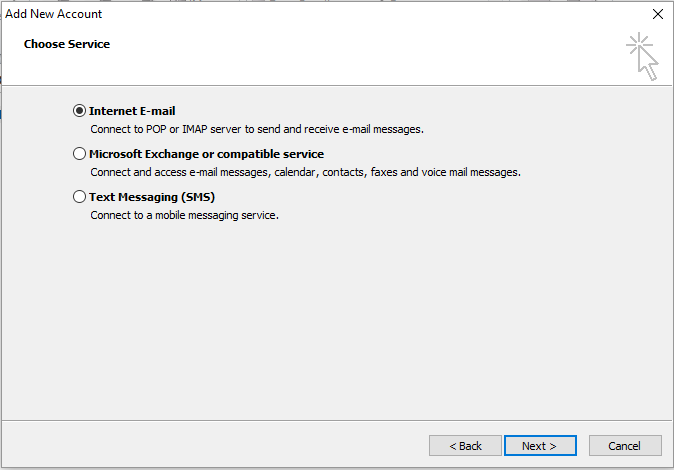
- Wenn Sie dazu aufgefordert werden, wählen Sie Pop oder IMAP und füllen Sie die restlichen Felder aus: Geben Sie Ihren Namen, die E-Mail-Adresse ein, füllen Sie das Feld Anmeldeinformationen aus und dann innen Eingehender Mailserver eingeben imap.gmail.com, während auf Postausgangsserver eingeben smtp.gmail.com.
- Wenn Sie fertig sind, klicken Sie auf das Mehr Einstellungen Taste.
- Wechseln Sie im angezeigten Fenster zu Postausgangsserver und wählen Sie die Option Mein Postausgangsserver (SMTP) erfordert Authentifizierung.
- Wechseln zu Fortgeschritten Registerkarte und aus dem Dropdown-Menü wählen Sie Verwenden Sie SSL, um Ihre Verbindung zu verschlüsseln.
- Die IMAP-Portnummer muss sein 993; ebenso muss die Portnummer für SMTP sein 465.
- Speichern Sie Ihre Änderungen.
- Greifen Sie auf Ihr Gmail-Konto zu – klicken Sie auf Ihr Profilbild und wählen Sie Mein Konto.
- Wählen Sie Anmeldung & Sicherheit und wähle Verbundene Apps und Websites.
- Von dort aktivieren Sie die Weniger sichere Apps zulassen Feld.
- Speichern Sie Ihre Änderungen und kehren Sie zu. zurück Ausblick.
- Jetzt sollten Sie in der Lage sein, Ihre Google Mail Konto von Ausblick.
Kurz gesagt, das Problem kann gelöst werden, indem Sie IMAP von Gmail aktivieren und das App-Passwort verwenden, um Einloggen – Das App-Passwort ist ein Einmalpasswort, das die klassische zweistufige Verifizierung ersetzt.
Hier bitteschön. Die Schritte von oben sollten Ihnen helfen, Ihr Gmail-Konto richtig zu konfigurieren, damit es später von Outlook erkannt und darauf zugegriffen werden kann.
Wenn Sie jedoch weiterhin Probleme haben, eine Verbindung zu Gmail von Outlook aus herzustellen, zögern Sie nicht, uns zu kontaktieren.
Versuchen Sie, so viele Details wie möglich anzugeben, da wir anhand dieser Informationen bessere Lösungen für die Bewerbung finden können.
Am einfachsten können Sie mit uns in Kontakt treten, indem Sie das unten verfügbare Kommentarfeld verwenden.
 Haben Sie immer noch Probleme?Beheben Sie sie mit diesem Tool:
Haben Sie immer noch Probleme?Beheben Sie sie mit diesem Tool:
- Laden Sie dieses PC-Reparatur-Tool herunter auf TrustPilot.com als großartig bewertet (Download beginnt auf dieser Seite).
- Klicken Scan starten um Windows-Probleme zu finden, die PC-Probleme verursachen könnten.
- Klicken Repariere alles um Probleme mit patentierten Technologien zu beheben (Exklusiver Rabatt für unsere Leser).
Restoro wurde heruntergeladen von 0 Leser in diesem Monat.
Häufig gestellte Fragen
Sie haben höchstwahrscheinlich ein Kommunikationsproblem, also aktivieren Sie IMAP von Gmail und verwenden Sie das App-Passwort, um sich anzumelden, wie hier beschrieben Anleitung zur Behebung von Outlook kann keine Verbindung zu Gmail herstellen.
Das Reparieren der PST-Datei und das Deaktivieren der AppData-Verzeichnisumleitung sind zwei bestätigte Lösungen. Weitere Anleitungen finden Sie hier Artikel zur Lösung von Outlook-Verbindungsproblemen.
Virtuelles privates Netzwerk und Antivirus-Interferenzen sind oft die Schuldigen. Wir können Sie nur ermutigen, dies zu überprüfen Anleitung zum Beheben von SMTP-Serververbindungsfehlern in Outlook.


